Cómo eliminar la administración remota de tu iPhone o iPad
"Compré un iPhone 15 usado, pero la Administración Remota lo bloqueó. ¿Cómo puedo... eliminar la Administración Remota de mi iPhoneHoy en día, cada vez más organizaciones utilizan soluciones de administración remota para mejorar su ciberseguridad. Sin embargo, esto puede añadir restricciones adicionales a su dispositivo iOS. Si desea eliminar el control o ha abandonado la organización, puede hacerlo sin interrumpir sus datos.
CONTENIDO DE LA PAGINA:
Parte 1: ¿Qué es la gestión remota?
La gestión remota es una función integrada en los dispositivos iPhone y iPad. Permite a las organizaciones controlar el uso de los dispositivos, desde la instalación de aplicaciones hasta el uso, desde el consumo de contenido hasta las visitas a sitios web.
Al crear un perfil de Administración de Dispositivos Móviles (MDM), las organizaciones pueden restringir el uso del iPhone y administrar los datos. Aquí tienes algunos consejos sobre cómo eliminar la Administración Remota en tu iPad o iPhone:
1. La forma más rápida de eliminar la Administración Remota de tu dispositivo es desde la aplicación Ajustes. Por supuesto, necesitas la contraseña de administrador.
2. Restablecer la configuración de fábrica no eliminará la MDM. Puedes restablecer la configuración de fábrica de un iPhone o iPad bloqueado por la MDM, pero aun así tendrás que desbloquearlo al configurar el dispositivo.
3. Hacer jailbreak a tu iPhone te permite eliminar el bloqueo MDM, pero también introduce riesgos de seguridad adicionales.
4. La buena noticia es que la eliminación de Administración remota no borrará los datos de su dispositivo.
5. Si tiene un código de omisión de administración remota, puede desbloquear su dispositivo durante el proceso de configuración.
Parte 2: Cómo eliminar la administración remota del iPad
Como se mencionó anteriormente, puede eliminar la Administración Remota de su iPad o iPhone en diversas situaciones. La opción más sencilla es solicitar al administrador de TI de su organización que elimine su dispositivo de la solución MDM. Si el administrador se niega o no puede contactar con la organización, considere la mejor manera de eliminar la Administración Remota de su dispositivo usted mismo.
Cómo eliminar la administración remota mediante la configuración
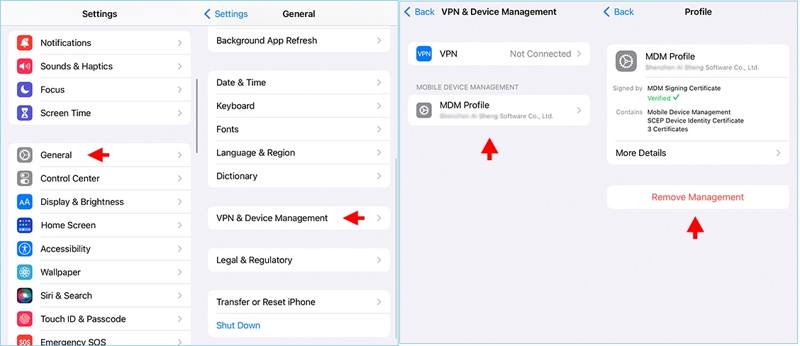
Paso 1: Abra la Configuración aplicación en tu iPhone o iPad.
Paso 2: Vaya al General .
Paso 3: Desplázate hacia abajo y toca Administración de dispositivos y VPNSi su dispositivo no ha sido registrado por un MDM, no verá la opción.
Paso 4: Seleccione el perfil de administración remota no deseado y toque el icono Gestión remota .
Paso 5: Haga clic en Gestión remota nuevamente para confirmar la acción.
Paso 6: Cuando se le solicite, ingrese su código de acceso de iPhone para verificar su identidad.
Paso 7: A continuación, escriba el nombre de usuario y la contraseña proporcionados por su administrador de TI.
Cómo eliminar la administración remota durante la instalación
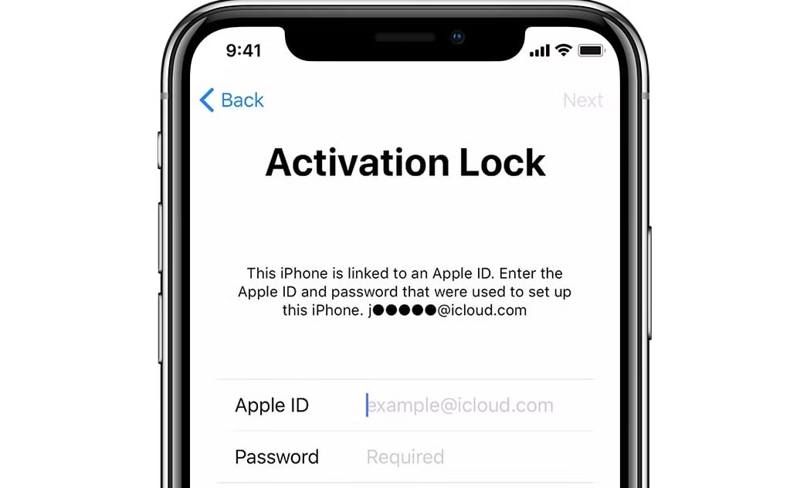
Paso 1: Abra la Configuración aplicación. Si ha restablecido su dispositivo, salte al paso 6.
Paso 2: Vaya al General .
Paso 3: Selecciona Transferir o reiniciar iPhone.
Paso 4: Pulsa para buscar Borrar contenidos y ajustes y pulse Continuar.
Paso 5: Escriba el código de acceso de su iPhone o la contraseña de ID de Apple para continuar.
Paso 6: Cuando tu iPhone se reinicie, configúralo hasta llegar a la pantalla de ID de Apple.
Paso 7: Mantenga el ID de apple campo vacío y escriba el código de derivación en el Contraseña .
Consejo: Puede obtener el código de omisión de administración remota de la solución MDM.
Paso 8: A continuación, continúe configurando su dispositivo y elimine la Administración remota en su iPhone durante la configuración.
Cómo eliminar la administración remota en iOS 13
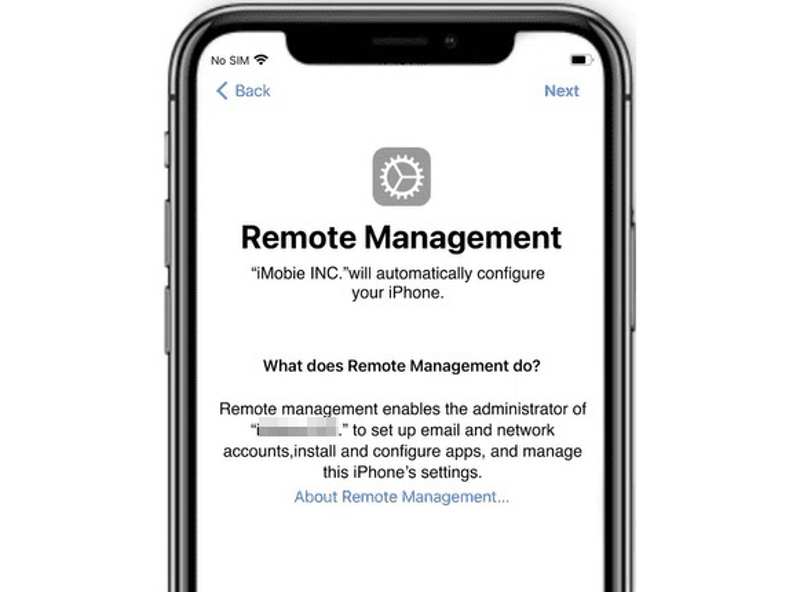
Paso 1: Asegúrese de que su dispositivo ejecute iOS 13.
Paso 2: Inserte una tarjeta SIM en su iPad o iPhone y enciéndalo.
Paso 3: Siga las instrucciones en pantalla para activar la SIM.
Paso 4: Entonces retira la tarjeta SIM de tu iPhone o iPad
Paso 5: Cuando vea el Eliminar gestión Pantalla, inserte nuevamente la tarjeta SIM en su dispositivo.
Paso 6: Realice los pasos anteriores para volver a la página inicial y pasar a la siguiente. Eliminar gestión .
Paso 7: Por último, repite los cinco pasos para eliminar la Administración Remota en tu iPhone.
Consejo: Este método sólo está disponible para un iPhone con una tarjeta SIM 4G instalada.
Paso 7: Este método sólo está disponible para un iPhone con una tarjeta SIM 4G instalada.
Parte 3: Cómo eliminar la administración remota en iPad sin perder datos
Si los métodos comunes no están disponibles, Desbloqueador de Apeaksoft iOS Es la mejor opción para eliminar la Administración Remota en iPad o iPhone después de una restauración. Simplifica el proceso, lo que lo convierte en una buena opción para el usuario común.
La mejor manera de eliminar la administración remota sin perder datos
- Omitir la administración remota en iPhone o iPad.
- No requiere ninguna contraseña ni limitaciones.
- Proteja sus datos en su dispositivo durante el proceso.
- Ofrece funciones adicionales como Evitar el tiempo de pantalla.
- Compatible con una amplia gama de modelos de iPhone y iPad.
Descarga segura
Descarga segura

Cómo eliminar la administración remota en tu iPhone
Paso 1: Instale la herramienta de eliminación de MDM
Descarga e instala el mejor software de eliminación de MDM en tu PC. Existe otra versión para Mac. Abre el software desde el escritorio. Conecta tu iPhone o iPad a la computadora con un cable Lightning. Si conectas ambos dispositivos por primera vez, pulsa "Confiar" en la pantalla para confirmar que tu computadora es segura. El software detectará tu dispositivo automáticamente.

Paso 2: Eliminar la administración remota
Elija el Quitar MDM modo y haga clic en el Tus datos Botón para comenzar a eliminar la Administración remota en su iPhone o iPad si Buscar mi está deshabilitado.
Si Buscar mi está activado, abra el Configuración aplicación, toca tu perfil, elige Encontrar miy desactivar Buscar mi iPhone or Encuentra mi iPadIntroduce la contraseña de tu ID de Apple para desactivarlo. El software funcionará inmediatamente.
Una vez completado, tu iPhone o iPad se reiniciará. Haz clic en el OK botón y desconecte su dispositivo.
Conclusión
Esta guía explica cómo eliminar la Administración Remota de tu iPhone o iPad en diversas situaciones. El método más sencillo consiste en completar la tarea en la app Ajustes con una contraseña de administrador. Como alternativa, puedes probar el error de iOS 13 para eliminar la MDM. Con un código de omisión, también puedes completar la eliminación de la MDM al configurar tu dispositivo. Apeaksoft iOS Unlocker está disponible para cualquier dispositivo iOS. Si tienes alguna otra pregunta sobre este tema, escríbela debajo de esta publicación.
Artículos Relacionados
¿Necesita algunas recomendaciones de soluciones MDM para administrar y proteger dispositivos? Esta publicación brindará 5 soluciones MDM populares con revisiones detalladas para elegir.
¿Sabes qué es el bloqueo MDM y cómo saltarlo? Esta publicación brinda 2 métodos con los pasos más detallados y recientes para omitir el bloqueo de MDM en iOS y Android.
Si tu iPhone o iPad está bloqueado por tu escuela o empresa anterior, puedes seguir nuestra guía paso a paso para evitar MDM fácilmente.
Como solución probada de seguridad y administración de dispositivos móviles, puede aprender todo lo que debe saber sobre qué es MDM y más.

